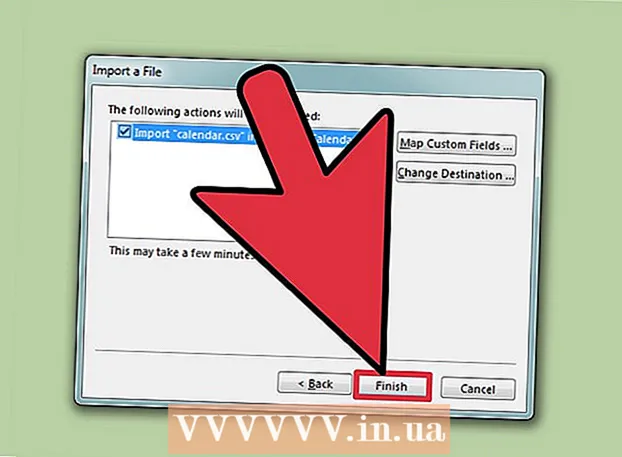ผู้เขียน:
William Ramirez
วันที่สร้าง:
15 กันยายน 2021
วันที่อัปเดต:
1 กรกฎาคม 2024
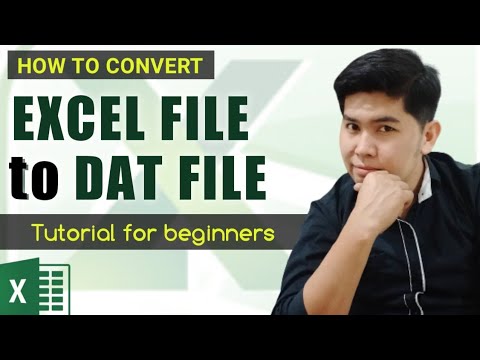
เนื้อหา
บทความนี้จะแสดงวิธีการแปลงไฟล์ XLS (สเปรดชีต Excel) เป็นรูปแบบ DAT บนคอมพิวเตอร์ Windows ในการทำเช่นนี้ ไฟล์ XLS จะถูกแปลงเป็นรูปแบบ CSV ก่อน (คั่นด้วยเครื่องหมายจุลภาค) จากนั้นไฟล์ CSV จะถูกแปลงเป็นไฟล์ DAT ใน Notepad
ขั้นตอน
ส่วนที่ 1 จาก 2: วิธีแปลง XLS เป็น CSV
 1 เริ่ม Microsoft Excel ในการดำเนินการนี้ ให้เปิดเมนูเริ่ม แล้วคลิกแอปทั้งหมด> Microsoft Office> Excel
1 เริ่ม Microsoft Excel ในการดำเนินการนี้ ให้เปิดเมนูเริ่ม แล้วคลิกแอปทั้งหมด> Microsoft Office> Excel  2 เปิดเมนู ไฟล์. คุณจะพบมันที่มุมซ้ายบนของหน้าจอ
2 เปิดเมนู ไฟล์. คุณจะพบมันที่มุมซ้ายบนของหน้าจอ  3 คลิกที่ เปิด.
3 คลิกที่ เปิด. 4 คลิกที่ไฟล์ XLS ที่ต้องการเพื่อเปิดใน Excel
4 คลิกที่ไฟล์ XLS ที่ต้องการเพื่อเปิดใน Excel 5 เปิดเมนู ไฟล์.
5 เปิดเมนู ไฟล์. 6 โปรดเลือก บันทึกเป็น.
6 โปรดเลือก บันทึกเป็น. 7 นำทางไปยังโฟลเดอร์ที่คุณต้องการบันทึกไฟล์
7 นำทางไปยังโฟลเดอร์ที่คุณต้องการบันทึกไฟล์ 8 เปิดเมนูประเภทไฟล์ รายการประเภทไฟล์จะปรากฏขึ้น
8 เปิดเมนูประเภทไฟล์ รายการประเภทไฟล์จะปรากฏขึ้น  9 โปรดเลือก CSV (คั่นด้วยจุลภาค). ทำเช่นนี้เพื่อสร้างไฟล์ CSV ที่สามารถแปลงเป็นรูปแบบ DAT
9 โปรดเลือก CSV (คั่นด้วยจุลภาค). ทำเช่นนี้เพื่อสร้างไฟล์ CSV ที่สามารถแปลงเป็นรูปแบบ DAT  10 ป้อนชื่อสำหรับไฟล์ ทำสิ่งนี้ในบรรทัด "ชื่อไฟล์" หากคุณไม่ต้องการเปลี่ยนชื่อเริ่มต้น ให้ข้ามขั้นตอนนี้
10 ป้อนชื่อสำหรับไฟล์ ทำสิ่งนี้ในบรรทัด "ชื่อไฟล์" หากคุณไม่ต้องการเปลี่ยนชื่อเริ่มต้น ให้ข้ามขั้นตอนนี้  11 คลิกที่ บันทึก. หน้าต่างจะเปิดขึ้น
11 คลิกที่ บันทึก. หน้าต่างจะเปิดขึ้น  12 คลิกที่ ตกลง. ไฟล์ CSV จะถูกสร้างขึ้น
12 คลิกที่ ตกลง. ไฟล์ CSV จะถูกสร้างขึ้น
ส่วนที่ 2 จาก 2: วิธีแปลง CSV เป็น DAT
 1 คลิกที่ ⊞ วิน+อี. หน้าต่าง Explorer จะเปิดขึ้น
1 คลิกที่ ⊞ วิน+อี. หน้าต่าง Explorer จะเปิดขึ้น  2 นำทางไปยังโฟลเดอร์ที่มีไฟล์ CSV ที่สร้างขึ้น อย่าคลิกที่ไฟล์เอง
2 นำทางไปยังโฟลเดอร์ที่มีไฟล์ CSV ที่สร้างขึ้น อย่าคลิกที่ไฟล์เอง  3 คลิกขวาที่ไฟล์ CSV
3 คลิกขวาที่ไฟล์ CSV 4 โปรดเลือก เปิดด้วย. รายการโปรแกรมจะปรากฏขึ้น
4 โปรดเลือก เปิดด้วย. รายการโปรแกรมจะปรากฏขึ้น  5 คลิกที่ สมุดบันทึก. ไฟล์ CSV จะเปิดขึ้นใน Notepad
5 คลิกที่ สมุดบันทึก. ไฟล์ CSV จะเปิดขึ้นใน Notepad  6 เปิดเมนู ไฟล์. คุณจะพบมันที่มุมซ้ายบนของ Notepad
6 เปิดเมนู ไฟล์. คุณจะพบมันที่มุมซ้ายบนของ Notepad  7 คลิกที่ บันทึกเป็น.
7 คลิกที่ บันทึกเป็น. 8 เปิดเมนูประเภทไฟล์ คุณจะพบได้ภายใต้บรรทัด "ชื่อไฟล์" รายการประเภทไฟล์จะปรากฏขึ้น
8 เปิดเมนูประเภทไฟล์ คุณจะพบได้ภายใต้บรรทัด "ชื่อไฟล์" รายการประเภทไฟล์จะปรากฏขึ้น  9 โปรดเลือก เอกสารทั้งหมด. นามสกุลไฟล์ดั้งเดิมจะปรากฏขึ้น
9 โปรดเลือก เอกสารทั้งหมด. นามสกุลไฟล์ดั้งเดิมจะปรากฏขึ้น  10 เปลี่ยนนามสกุลไฟล์เป็น DAT ตัวอย่างเช่น หากบรรทัด "ชื่อไฟล์" แสดง ชีต1.txt, เปลี่ยนชื่อนี้เป็น Sheet1.dat.
10 เปลี่ยนนามสกุลไฟล์เป็น DAT ตัวอย่างเช่น หากบรรทัด "ชื่อไฟล์" แสดง ชีต1.txt, เปลี่ยนชื่อนี้เป็น Sheet1.dat. - นามสกุล .DAT สามารถป้อนได้ทั้งตัวพิมพ์เล็กและตัวพิมพ์ใหญ่
 11 คลิกที่ บันทึก. ดังนั้น คุณได้แปลงไฟล์ XLS ดั้งเดิมของคุณเป็นรูปแบบ DAT
11 คลิกที่ บันทึก. ดังนั้น คุณได้แปลงไฟล์ XLS ดั้งเดิมของคุณเป็นรูปแบบ DAT